Da Sie auf diesen Artikel geklickt haben, wissen wir, dass Sie hier nach einer einfachen Möglichkeit suchen, Ihr COX-Panorama-Wi-Fi-Netzwerk einzurichten. Wir werden Sie nicht nur durch die einfachste Methode zur Konfiguration Ihres Netzwerks führen, sondern Ihnen auch eine Alternative zur Verfügung stellen, falls die erste nicht funktioniert. Lassen Sie uns also ohne weiteres das COX-Panorama-Wi-Fi-Netzwerk einrichten!

Möglichkeiten zum Einrichten von Cox -Panoramabläufen drahtloses Gateway
1. Verwenden Sie das Admin -Portal
Der erste Weg, um das COX-Panoramablick auf das Einrichten von Wi-Fi einzurichten, ähnelt den Methoden, mit denen Sie jeden Router konfigurieren würden. Sie müssen zu den Router -Konfigurationseinstellungen gehen und dort alles konfigurieren.
Sie können diesen Vorgang beginnen, indem Sie das Ethernet -Kabel nehmen und ein Ende an den Ethernet -Anschluss des COX -Geräts anschließen. Dann sollten Sie das andere Ende nehmen und an Ihren Computer anschließen. Sie können dann das Standard-SSID und das Standardkennwort verwenden, um Ihren Computer mit Wi-Fi zu verbinden . Sie finden diese Informationen auf dem Etikett am Ende des Geräts.
Öffnen Sie dann den Webbrowser und löschen Sie alle Cookies und Cache. Falls Sie einige Probleme haben, die mit dem Internet verbunden sind, sollten Sie in den Activate -Abschnitt der offiziellen Cox -Website wechseln. Dort können Sie überprüfen, ob Ihr Gateway überhaupt aktiviert ist.
Sobald Ihr Browser vor dem gesamten Cache frei ist, sollten Sie 192.168.0.1 eingeben. im Suchfeld. Sie werden dann auf die Administratorseite umgeleitet, auf der Sie Ihre Anmeldeinformationen eingeben müssen. Wenn Sie zum ersten Mal den Router einrichten, sollten Sie Administrator als Benutzername und Passwort als Passwort eingeben.
Ändern Sie Ihr Passwort
Um sicherzustellen, dass Ihr Netzwerk geschützt ist , sollten Sie zunächst Ihr Passwort ändern. Dazu sollten Sie zum Fenster ändern und neue Anmeldeinformationen eingeben. Ihr neues Passwort muss mindestens acht Zeichen haben. Klicken Sie danach einfach auf Bewerber und speichern Sie und Sie sind gut zu gehen. Jedes Mal, wenn Sie die Administratorseite eingeben, sollten Sie Ihr neues Passwort anstelle der Standardeinstellung eingeben.
Richten Sie das Gateway ein
In Ihrem nächsten Schritt werden Ihr Gateway eingerichtet. Sie finden die Verbindungsoption links. Dann sollten Sie auf Wi-Fi klicken. Sie werden dann in das Wi-Fi-Fenster umgeleitet, in dem Sie unter der Funktion "Bearbeiten" einen neuen Netzwerknamen und Kennwort erstellen können. Wenn Sie fertig sind, klicken Sie einfach auf Speichern, und ein neuer drahtloser Netzwerkname sollte angezeigt werden.
2. Entscheiden Sie sich für die COX-Panorama-Wi-Fi-App
Die COX-Panorama-Wi-Fi-App bietet Cox-Benutzern eine äußerst einfache Möglichkeit, ihre Geräte einzurichten. Darüber hinaus bietet die App eine Vielzahl von erstaunlichen Funktionen. Zum Beispiel können Sie alle Ihre Geräte organisieren, indem Sie jede davon mit einem anderen Namen speichern.
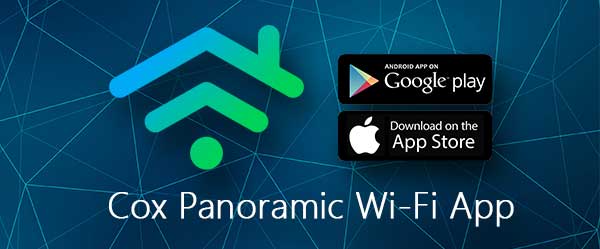
Darüber hinaus haben Sie die Möglichkeit, Ihre Wi-Fi-Einstellungen in Sekundenschnelle zu kontrollieren und sogar die Verwendung anderer Menschen innehalten. Diese Funktion ist besonders nützlich, wenn Sie sicherstellen möchten, dass Ihre Kinder schlafen oder lernen und nicht das Internet verwenden. Darüber hinaus können Sie verschiedene Einschränkungen der Internetnutzung für verschiedene Geräte festlegen und sogar eine zusätzliche Schutzebene bereitstellen, indem Sie die erweiterte Sicherheit einschalten.
Literatur-Empfehlungen:
- Warum trennt Cox Internet immer wieder?
- Mein Cox -Internet ist nachts so langsam (Lösungen zur Verfügung gestellt)
- Wie repariere ich den Cox -Router, der orangefarbenes Licht blinkt?
- Cox Router Blinking Green: Was tun jetzt?
- Das COX -Panorama -Wi -Fi funktioniert nicht - die einfachsten Schritte zur Fehlerbehebung
Daher ist das Herunterladen der COX-Panorama-Wi-Fi-App eine sehr kluge Idee. Die App ist in Geschäften von iOS- und Android -Geräten zu finden. Ihr Apple -Gerät muss auf die iOS -Version 13.0 oder einen neueren aktualisiert werden. Für den Fall, dass Sie über ein Android -Gerät verfügen, muss die Software über die 7.0 oder ein neueres Update verfügen.
Navigieren in der Cox-Wi-Fi-App
Sobald Sie die App heruntergeladen haben, müssen Sie sich mit der COX Primary User ID und dem Passwort anmelden. Wenn Sie kein Konto bei Cox haben, können Sie sich in ein paar Minuten dafür registrieren. Sie sollten einfach zur offiziellen Cox -Website gehen und sich in meinem Kontobereich registrieren lassen.
Sie können nun auf die App zugreifen und Ihren Wi-Fi-Netzwerknamen und Ihr Kennwort ändern. Klicken Sie dazu einfach auf Connect, das sich am unteren Bildschirmrand befindet. Anschließend sollten Sie auf das Netzwerk tippen und auf das Bleistiftsymbol klicken. Sie können dann den Wi-Fi-Namen und das Passwort bearbeiten. Sobald Sie den neuen Namen und das neue Passwort eingegeben haben, sollten Sie auf Änderungen anwenden klicken.
Verbinden von Geräten mit dem drahtlosen Netzwerk
Sie können ein beliebiges Gerät mit dem Cox -Wireless -Netzwerk mit jedem anderen anschließen. Daher sollten Sie einfach zu den verfügbaren Wi-Fi-Netzwerken gehen und Ihre auswählen. Sobald Sie das getan haben, können Sie sie verwalten.
Sie sollten zur Cox-Wi-Fi-App gehen und auf Verbindung klicken, die Sie unten auf Ihrem Bildschirm finden. Eine Liste aller verfügbaren Geräte, die das Netzwerk verwenden, wird angezeigt. Sie können ihren Status und ihre Möglichkeiten sehen, sie neben ihren Namen zu verwalten.
Falls ein Symbol neben dem Namen der Geräte grau ist, bedeutet dies, dass dieses Gerät offline ist und das Netzwerk derzeit nicht verwendet. Auf der anderen Seite können Sie mit dem grünen Punkt daneben wissen, dass Ihr Gerät online ist. Das Pause -Symbol bedeutet, dass das Gerät vorübergehend keinen Zugriff auf das Netzwerk hat. Um es zu entfalten, sollten Sie auf den Namen klicken und die Option "Unpause" auswählen.
Schließlich informiert das Crescent Moon -Schild Sie, dass sich das Gerät im Schlafenszeitmodus befindet. Dieses Gerät kann nicht in der Lage sein, auf das Netzwerk zuzugreifen, bis die Schlafengehen vorbei sind oder bis Sie diese Funktion ausschalten . Um den Schlafenszeitmodus auszuschalten, sollten Sie zum Profilmenü gehen, den Namen der Person finden, die das Gerät besitzt, und tippen Sie auf Wake Up.
Einrichten des COX-Panorama-Wi-Fi-Netzwerks: Schlussfolgerung
Dort haben Sie es - zwei einfache Methoden zur Einrichtung Ihres COX -Panorama -Wi -Fi -Netzwerks. Wie Sie sehen können, sind beide extrem einfach und werden nicht zu viel Zeit in Anspruch nehmen.
Genießen Sie Ihre neue drahtlose Verbindung und sehen Sie uns im nächsten!
